Hur man skapar smeknamn och alias för iCloud-e-post

Detta gör att du kan skicka och ta emot e-postmeddelanden utan att behöva avslöja din riktiga e-postadress.

En av fördelarna med att använda ett iCloud-konto för e-post är att det låter dig använda e-postalias. Detta gör att du kan skicka och ta emot e-postmeddelanden utan att avslöja din riktiga e-postadress. Dessutom låter det dig också ställa in onlinetjänster, logga in på webbplatser och skydda din riktiga e-postadress från spammare och hackare. Så hur skapar man ett iCloud-e-postalias? Låt oss ta reda på det nedan.
Obs: kom ihåg att du bara kan ställa in högst tre alias (smeknamn) för ditt iCloud-e-postkonto.
Hur man skapar ett iCloud-e-postalias
Följ stegen nedan för att skapa ett e-postalias.
1. Använd din dators webbläsare, gå till iCloud.com och logga sedan in med ditt Apple-ID och lösenord.
2. När du har loggat in klickar du på Mail .
3. Klicka på kugghjulsikonen för inställningar i det nedre vänstra hörnet av fönstret och välj " Inställningar ".

4. På fliken Konton klickar du på " Lägg till ett alias ".

5. Ange ett alias för din iCloud-e-postadress. Du kommer också att se alternativet att märka ett alias, vilket kan vara användbart för inkorgshantering senare.
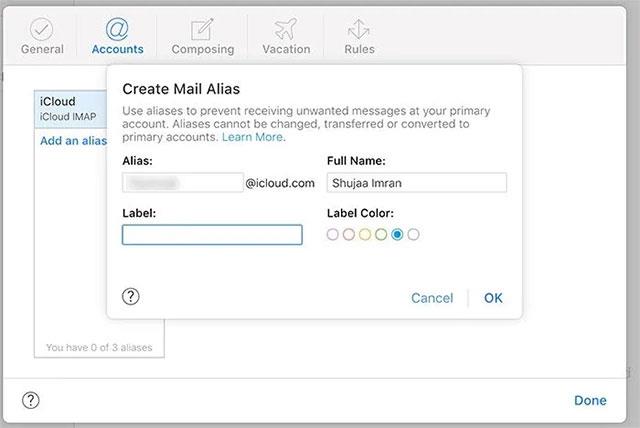
6. Klicka på Ok och klar.
När aliasen väl har ställts in måste du också aktivera dem på dina iOS- och macOS-enheter för att tillåta sändning av e-post från dessa adresser.
Aktivera iCloud-alias på iOS
1. Öppna appen Inställningar på din iOS- eller iPadOS-enhet.
2. Tryck på ditt Apple-ID.
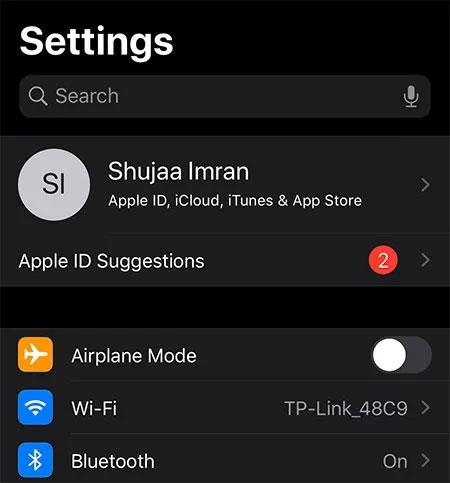
3. Välj " iCloud -> Mail ".
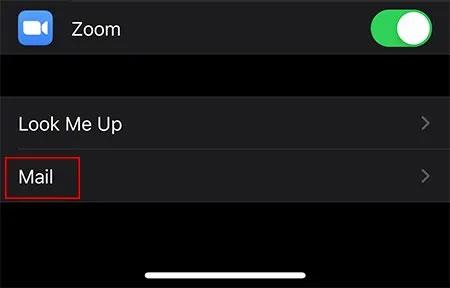
4. I avsnittet " Tillåt sändning från " aktiverar du det e-postalias du vill använda på din enhet.

Aktivera iCloud-alias på macOS
1. Öppna Mail-appen på din Mac.
2. På den översta menyraden, navigera till " Mail -> Inställningar ".
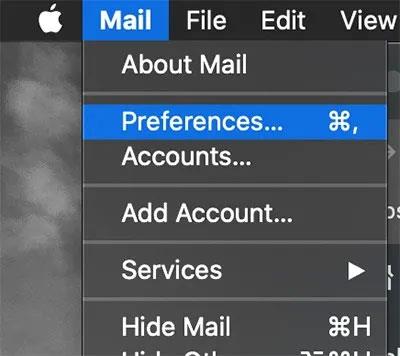
3. Klicka på fliken Konton och välj ditt iCloud-konto i det vänstra sidofältet.
4. I avsnittet Kontoinformation klickar du på menyn E-postadress och väljer " Redigera e-postadresser " .
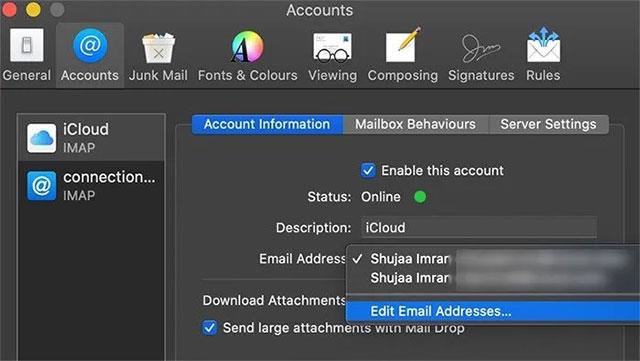
Detta kommer att starta webbläsaren och öppna webbplatsen icloud.com. Ange dina Apple ID-uppgifter och hantera din e-postadress efter önskemål.
Om du föredrar VMware framför VirtualBox kan du skapa en macOS Monterey virtuell maskin med VMware som fungerar precis som VirtualBox.
Den här artikeln guidar dig genom de enkla stegen du behöver utföra för att ta bort (glömma) ett tidigare anslutet WiFi-nätverk på din Mac.
Att ställa in ett lösenord på din dator är det enklaste sättet att skydda din dator från obehörig åtkomst eller datorintrång för att komma åt dina dokument eller personliga data.
Nyligen står Java inför stora säkerhetsproblem, det finns många sårbarheter i detta verktyg. Hackare kan stjäla viktig information. För att säkerställa informationssäkerhet och säkerhet bör du därför ta bort Java från din dators webbläsare.
Behöver du läsa Mac-enhet på Windows? Dagens artikel kommer att berätta allt du behöver veta för att få din Mac-enhet att fungera på Windows.
DPI (dots per inch) är en enhet för att mäta känsligheten hos en datormus. Ju högre DPI, desto längre kan markören på skärmen röra sig på skärmen varje gång musen flyttas.
Tips.BlogCafeIT guidar dig hur du installerar Windows 10 på MacBook Pro (version 2016 och nyare).
Att dölja eller dölja en mapp eller fil på din dator säkerställer delvis säkerheten och säkerheten för informationen som finns i den mappen eller filen från att hittas av andra.
Vissa forskare tror att ljuset som sänds ut från datorer är orsaken till många människors sömnbrist och oroliga sömn. Tack och lov finns det en lösning - funktionen för begränsning av blått ljus på PC och Mac - som hjälper dig att bli av med detta problem med sömnbrist.
Om din dator, Mac eller Android, iOS-enheter inte kan titta på videor på Youtube, eller inte kan ladda videor, eller videor inte spelas upp... så kan du använda några av lösningarna nedan för att åtgärda felet. .









